Microsoft Teams saab videofiltrid, dünaamilise vaate ja palju muud

Microsoft Teams saab hulga uusi koosolekute funktsioone, sealhulgas dünaamiline vaade, Together-režiim, videofiltrid ja reaalajas reaktsioonid.
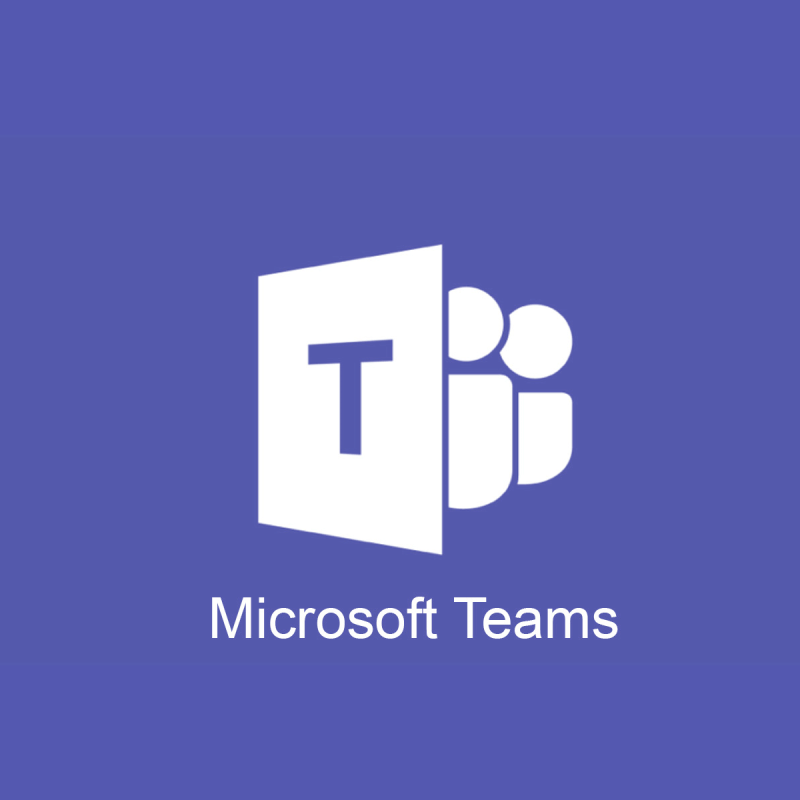
Failide jagamine Microsoft Teamsis on selle tööriista üks peamisi funktsioone. See toob aga kaasa ka palju probleeme. Paljud kasutajad teatasid, et nad ei saa Teamsis faile kustutada.
Üks kasutaja ütles ametlikus Microsofti foorumis järgmist:
This is a brand new team and there are only two people in it and neither of them are online today. I created several help files for the team and needed to delete the one named Test, and cannot. I just want to delete this test file, and I cannot figure out how to do it. Help?
Samuti lisas kasutaja, et üritas seda faili SharePointist kustutada, kuid sai järgmise teate: "Fail on hetkel välja registreeritud või teise kasutaja poolt redigeerimiseks lukustatud". Teisi kasutajaid aga pole ja see pole kuskil avatud.
Õnneks on sellele probleemile mõned lahendused ja täna näitame teile, kuidas Microsoft Teamsis faile kustutada.
Mida teha, kui Microsoft Teams ei kustuta teatud faile?
1. Oodake kannatlikult
Kui faili avas mõni muu klientprogramm, lukustab Windows SharePoint Services serveris olevale dokumendile kirjutusluku. Seega kulub aega, enne kui aja lukustus aegub.
Seetõttu oodake veidi kauem ja proovige hiljem uuesti, et näha, kas probleem püsib.
2. Proovige mõnda muud brauserit
Kui teil on see probleem, saate selle võib-olla lahendada, proovides mõnda muud brauserit.
UR-brauser on suurepärane alternatiiv Google Chrome'ile, mis seab esikohale kasutajate turvalisuse ja privaatsuse.
Seoses privaatsusega peaksite teadma, et UR Browser ei saada teie andmeid Google'ile. Lisaks on sisseehitatud jälgimis- ja andmepüügikaitse ning reklaamiblokeerija.
Täiendava turvalisuse tagamiseks on allalaaditud failide jaoks olemas VPN ja pahavaraskanner.
Toimetaja soovitus
UR-brauser on Chrome'i jaoks parim alternatiiv ja siin on põhjus
3. Tühjendage brauserist vahemälu ja küpsised
Kui ülaltoodud lahendus ei aidanud, proovige brauserist vahemälu tühjendada. Google Chrome'is saate seda teha, järgides alltoodud samme.
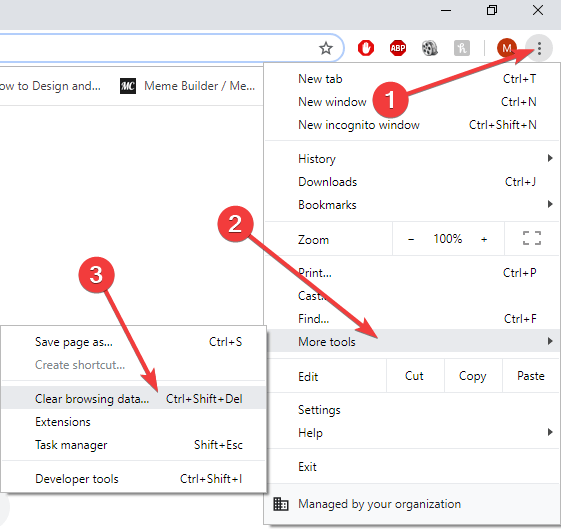
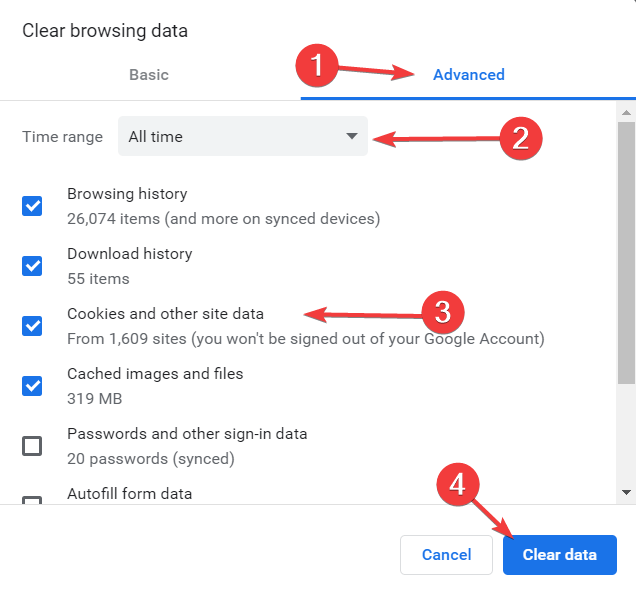
4. Taastage varasem versioon
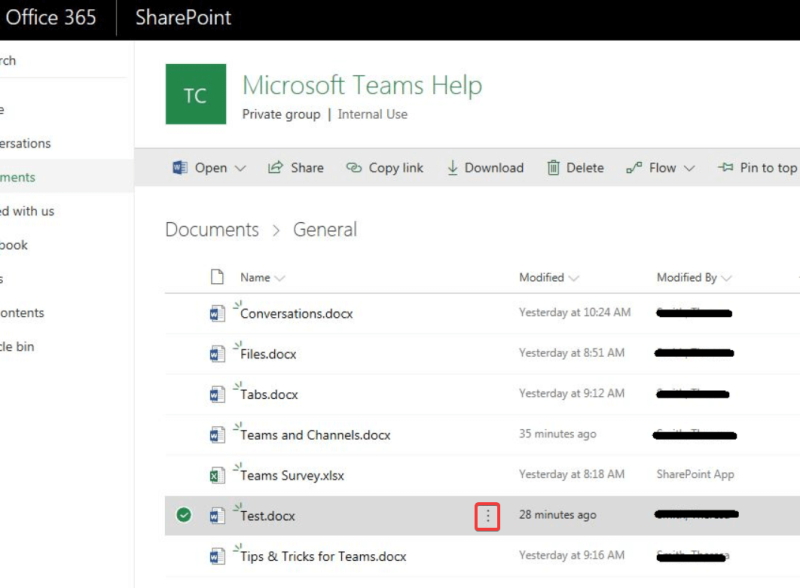
Järeldus
Failide jagamine Microsoft Teamsis on lihtne, kuid nagu me kõik näeme, võib dokumentide kustutamine olla problemaatiline. Selle probleemi saab aga ülaltoodud lahendustega kiiresti lahendada.
Teise võimalusena võite vaadata ka meie parimate tarkvarade loendit, mida saate kangekaelsete failide kustutamiseks kasutada .
Kas meie meetodid töötasid teie jaoks? Andke meile teada allpool olevas kommentaaride jaotises!
Kui Microsoft Teamsi meeskond on kustutatud, kustutatakse ka kõik selle meeskonnaga seotud andmed. See hõlmab kanaleid, faile, vestlusi, kontakte jne. Office 365 administraatorid on ainsad, kes saavad kustutatud meeskondi taastada, eeldusel, et see juhtub 30 päeva jooksul pärast kustutamist.
Praegu ei ole Microsoft Teamsi kasutajatel lubatud privaatvestlustes kogu vestlust kustutada. Nad saavad vestluse peita või arhiivida või kustutada saadetud sõnumeid, kuid mitte kogu vestlust.
Korduma kippuvad küsimused
Microsoft Teamsis failide kustutamiseks järgige järgmisi samme.
Kui Microsoft Teamsi meeskond on kustutatud, kustutatakse ka kõik selle meeskonnaga seotud andmed. See hõlmab kanaleid, faile, vestlusi, kontakte jne. Office 365 administraatorid on ainsad, kes saavad kustutatud meeskondi taastada, eeldusel, et see juhtub 30 päeva jooksul pärast kustutamist.
Praegu ei ole Microsoft Teamsi kasutajatel lubatud privaatvestlustes kogu vestlust kustutada. Nad saavad vestluse peita või arhiivida või kustutada saadetud sõnumeid, kuid mitte kogu vestlust.
Microsoft Teams saab hulga uusi koosolekute funktsioone, sealhulgas dünaamiline vaade, Together-režiim, videofiltrid ja reaalajas reaktsioonid.
Kui saate Microsoft Teamsi sisse logides turvatsooni seadistusvea, peate veebisaidi IE ja Edge'i usaldusväärsete saitide loendisse lisama.
Kui Microsoft Teamsi laadimine nurjub ja ilmub veateade Midagi läks valesti, veenduge, et kasutasite õiget e-posti aadressi ja kontrollige oma mandaate.
Kas teil on kahju, kas teil oli probleeme sülearvuti vea leidmisega? Parandage see, värskendades kasutajaprofiili ja kasutades teist rakendust.
Kui proovite Microsoft Teamsi sisse logida, kuid saate veakoodi caa7000a, peaksite programmi koos mandaatidega täielikult desinstallima.
Microsoft Teamsi faili tundmatu vea parandamiseks Logige välja ja taaskäivitage meeskonnad, võtke ühendust toega ja võrgukogukonnaga, avage failid võrguvalikuga või installige MT uuesti.
Kui teie või teie kanali liikmed ei näe Microsoft Teamsi faile, peaksite kaaluma kaustade ümberkorraldamist SharePointis.
Probleemi lahendamiseks Microsoft Teams ei saa lisada külalisprobleeme, kontrollige latentsusaega, andke probleem Powershelli käskude abil ja installige kõik ootel olevad värskendused.
Kui näete Microsoft Teamsi tõrketeadet, vabandage – meil tekkis probleem, värskendage rakendust ja jätkake lahenduste lugemist.
Microsoft Teams sai just mõned uued funktsioonid: Microsoft Whiteboardi integreerimine, kohandatud taustad videokõnede ajal ja turvalised privaatkanalid.
Outlooki Microsoft Teamsi lisandmooduli puuduva probleemi lahendamiseks veenduge, et lisandmoodul oleks Outlookis ja Microsoft Teamsi koosoleku privaatsusseadetes lubatud.
Microsoft Teamsi parandamiseks selle lehe skriptis ilmnes tõrge, peate keelama kolmanda osapoole teenused ja välja lülitama skripti tõrketeatised.
Microsoft Teamsi veakoodi 503 parandamiseks logige sisse Microsoft Teami veebikliendi kaudu, kontrollige teenusega seotud probleeme, tühjendage mandaadihaldur ja võtke ühendust toega.
Microsoft tegi koostööd Power Virtual Agentsiga, madala koodiga vestlusrobotite platvormiga. See muudab vestlusrobotite arendamise Microsoft Teamsis lihtsamaks. Loe rohkem.
Kui teie Microsoft Teamsi rühma kasutajad ei saa üldsusele otseülekandeid edastada, peate kontrollima, kas reaalajas sündmuste eeskirjad on määratud.
PARANDUS: Microsoft Teamsi veakood 6
Kui te ei saa teistest teenustest kontakte Microsoft Teamsi importida, kasutage programmi, mis suudab need kaks ühendada, või lisage kontaktid käsitsi.
Microsoft Teamsi krahhi parandamiseks kontrollige esmalt Office 365 administraatoripaneelil Teamsi teenuse olekut, tühjendage Microsoft Office'i mandaadid või kustutage Teamsi vahemälu.
Kui kõnejärjekorrad Microsoft Teamsis ei tööta, kaaluge Microsoft Teamsi kliendi värskendamist või selle asemel veebiversiooni kasutamist.
Kui saate esmakordsel sisselogimisel veakoodi caa20004, peate lubama WS-Trust 1.3 töölauakliendi SSO jaoks.
Kui otsite, kuidas luua Facebookis küsitlust, et saada inimeste arvamust, siis meilt leiate kõik lahendused alates sündmustest, messengerist kuni looni; saate Facebookis küsitluse luua.
Kas soovite aegunud pääsmeid kustutada ja Apple Walleti korda teha? Järgige selles artiklis, kuidas Apple Walletist üksusi eemaldada.
Olenemata sellest, kas olete täiskasvanud või noor, võite proovida neid värvimisrakendusi, et vallandada oma loovus ja rahustada meelt.
See õpetus näitab, kuidas lahendada probleem, kuna Apple iPhone'i või iPadi seade kuvab vales asukohas.
Vaadake, kuidas saate režiimi Mitte segada iPadis lubada ja hallata, et saaksite keskenduda sellele, mida tuleb teha. Siin on juhised, mida järgida.
Vaadake erinevaid viise, kuidas saate oma iPadi klaviatuuri suuremaks muuta ilma kolmanda osapoole rakenduseta. Vaadake ka, kuidas klaviatuur rakendusega muutub.
Kas seisate silmitsi sellega, et iTunes ei tuvasta oma Windows 11 arvutis iPhone'i või iPadi viga? Proovige neid tõestatud meetodeid probleemi koheseks lahendamiseks!
Kas tunnete, et teie iPad ei anna tööd kiiresti? Kas te ei saa uusimale iPadOS-ile üle minna? Siit leiate märgid, mis näitavad, et peate iPadi uuendama!
Kas otsite juhiseid, kuidas Excelis automaatset salvestamist sisse lülitada? Lugege seda juhendit automaatse salvestamise sisselülitamise kohta Excelis Macis, Windows 11-s ja iPadis.
Vaadake, kuidas saate Microsoft Edge'i paroole kontrolli all hoida ja takistada brauserit tulevasi paroole salvestamast.







![Microsoft Teams: vabandust – meil tekkis probleem [Parandatud] Microsoft Teams: vabandust – meil tekkis probleem [Parandatud]](https://blog.webtech360.com/resources3/images10/image-424-1008181952263.jpg)



![Microsoft Teamsi veakood 503 [LAHENDATUD] Microsoft Teamsi veakood 503 [LAHENDATUD]](https://blog.webtech360.com/resources3/images10/image-182-1008231237201.png)















